Chỉ với 1 cú nhấp chuột, bạn có thể kiểm tra nhanh độ an toàn của tập tin vừa tải về với 58 bộ máy antivirus nổi tiếng
Cẩn thận luôn là tốt nhất trong mọi trường hợp.
Không ai có thể chối cãi sự nguy hiểm mà các lại mã độc máy tính mang lại. Và hầu hết lời khuyên mà các chuyên gia bảo mật dành cho người dùng máy tính thường là tuyệt đối không được tải dữ liệu từ các trang web không rõ nguồn gốc, cũng như được đính kèm trong các email từ người gửi không quen biết. Điều này giúp hạn chế việc xâm nhập của mã độc từ internet vào máy tính người dùng.
Tuy nhiên, nếu bạn rơi vào trường hợp nhận được email với dữ liệu đính kèm được gửi đến từ người quen hoặc bắt buộc phải tải một tập tin nào đó từ Internet, nhưng hiện tại bạn không rõ liệu tài khoản email của người quen có bị hacker chiếm đoạt rồi lợi dụng phát tán mã độc hay tập tin được tải từ Internet có an toàn để mở ra hay không thì phải làm thế nào? Đừng lo lắng, Winja chính là giải pháp dành cho bạn.

Winja là phần mềm bảo mật miễn phí được phát triển bởi Phrozen Software. Phần mềm này cho phép người dùng có thể tiến hành kiểm tra bất cứ tập tin, đường dẫn truy cập, hay quét hệ thống để đánh giá tính an toàn trước khi truy cập hoặc sử dụng bằng cách gửi dữ liệu đến các hệ thống kiểm tra virus từ các hãng bảo mật nổi tiếng như Bitdefender, Kaspersky, Avast... và thậm chí cả BKAV của Việt Nam. Vậy cách sử dụng Winja như thế nào? Mời bạn đọc tham khảo nội dung sau đây.
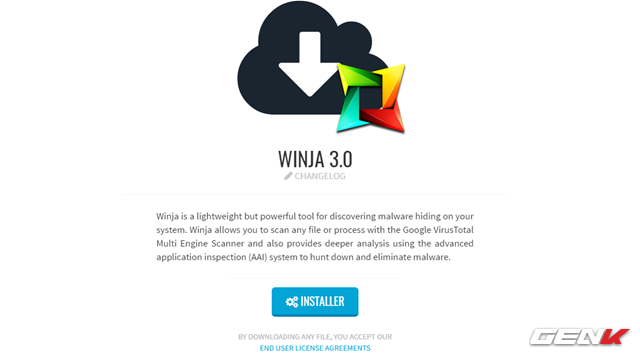
Trước tiên, hãy truy cập vào đường dẫn này để tải về Winja.
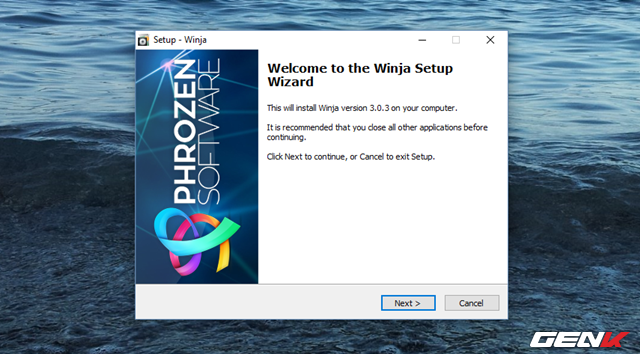
Sau đó tiến hành cài đặt nó vào Windows.
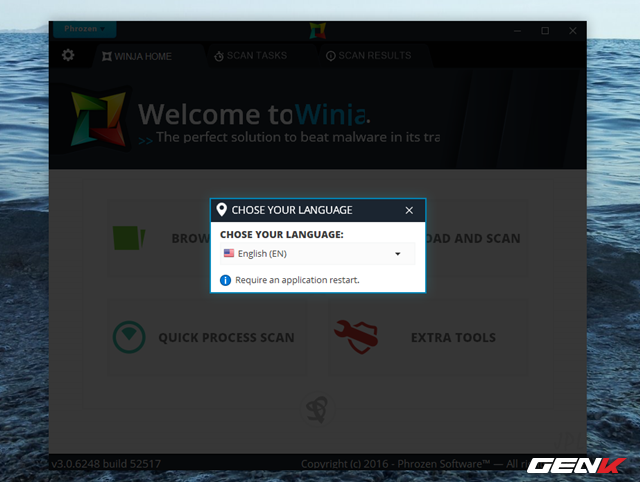
Ở lần sử dụng đầu tiên, bạn sẽ được yêu cầu lựa chọn ngôn ngữ. Và bạn sẽ có 2 lựa chọn là tiếng Anh và tiếng Pháp. Thật buồn vì phần mềm này không hỗ trợ tiếng Việt phải không nhỉ?.
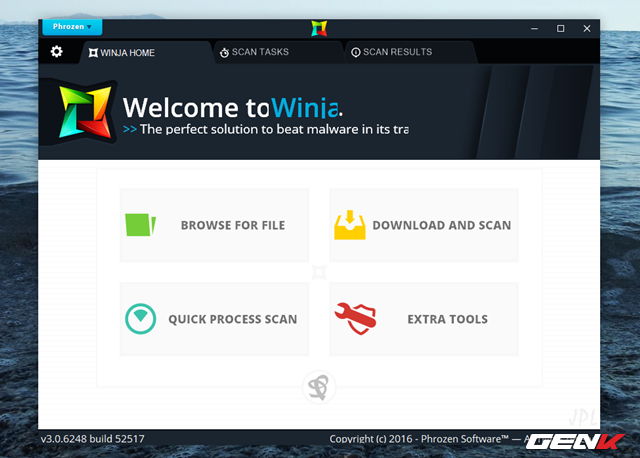
Giao diện của Winja khá đẹp. Ở tab Winja Home, bạn sẽ có 4 lựa chọn tính năng để sử dụng. Để tiến hành kiểm tra tính an toàn của tập tin vừa tải về, hãy nhấp vào lựa chọn “Browse for file”.
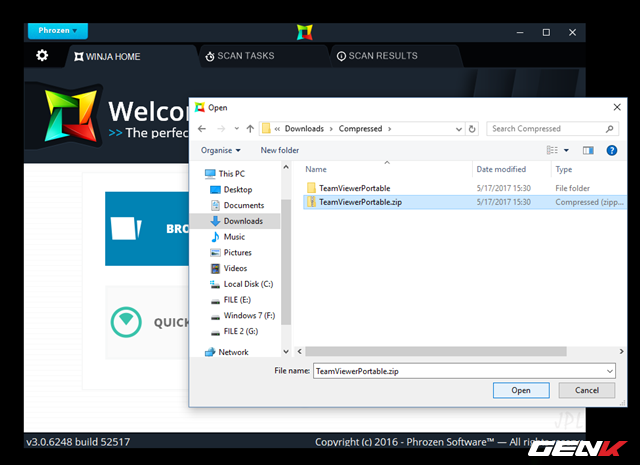
Điều hướng đến tập tin và nhấn Open.
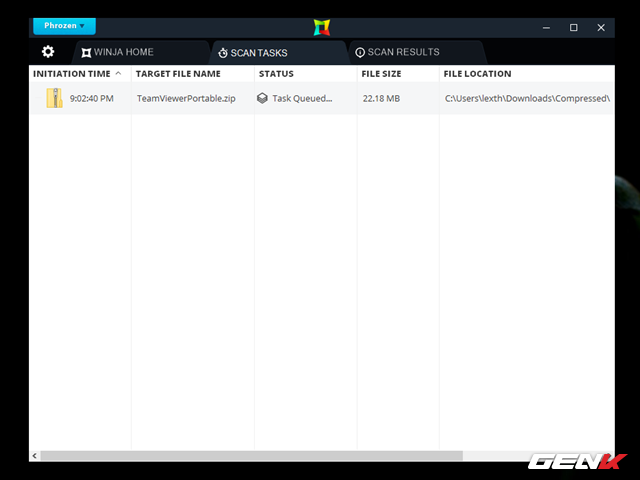
Winja sẽ tiến hành tải và xử lí dữ liệu đó trên hệ thống (cần kết nối internet) máy chủ của mình.
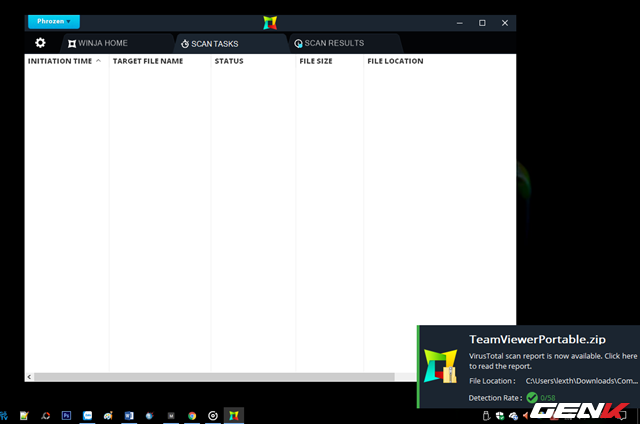
Và khi hoàn tất, một bảng thông báo sẽ xuất hiện.
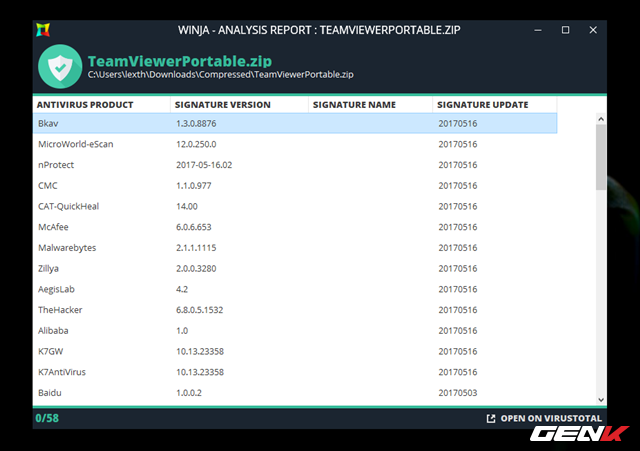
Lúc nhấp vào nó, bạn sẽ được Winja cung cấp chi tiết về tập tin mà bạn đang nghi ngờ. Nếu kết quả là “Seems Clean”, mục “Detection Rate” là 0/58, nghĩa là không có phần mềm bảo mật nào trong số 58 phần mềm bảo mật mà Winja sử dụng để quét phát hiện thấy mã độc, nghĩa là bạn đã có thể an tâm để mở và sử dụng tập tin vừa quét.
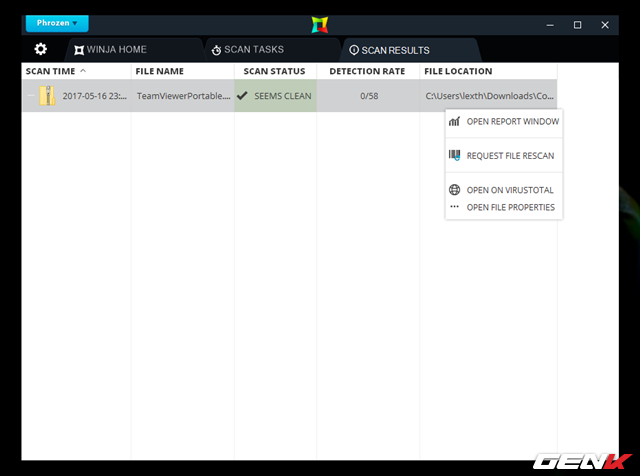
Lịch sử kiểm tra sẽ được Winja liệt kê tab “Scan Results”. Và bạn có thể xem lại bất cứ lúc nào bằng cách nhấp đôi chuột vào kết quả cần xem hoặc nhấn phải chuột và chọn “Open Report Windows”. Trường hợp có ít nhất 1 phần mềm bảo mật phát hiện thấy tập tin bạn quét có vấn đề, lúc đó bạn nên cân nhắc lại việc mở và sử dụng tập tin này.
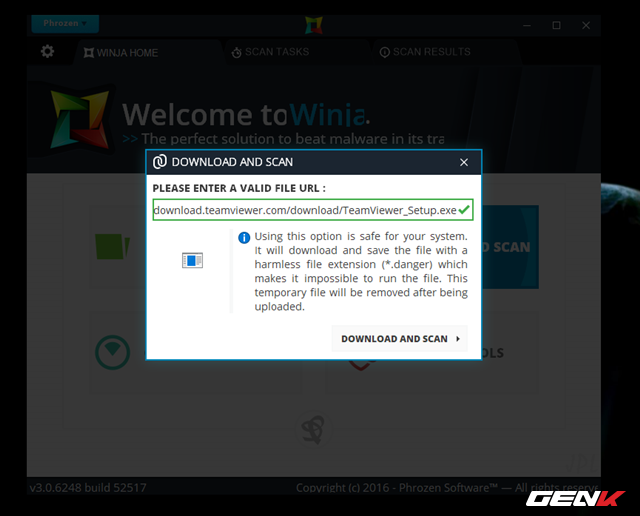
Nếu như bạn muốn kiểm tra tính an toàn của liên kết tải tập tin về máy tính, bạn có thể sử dụng tính năng “Download and scan”. Đơn giản, chỉ việc dán đường dẫn tải dữ liệu vào đó và nhấn “Download and scan”. Winja sẽ tiến hành tải tập tin ở chế độ bảo mật do chính nó tạo ra và tiến hành quét tập tin đó. Hành động này hoàn toàn không ảnh hưởng đến môi trường thực sự hiện tại của máy tính. Do đó, nó rất an toàn và bảo mật.
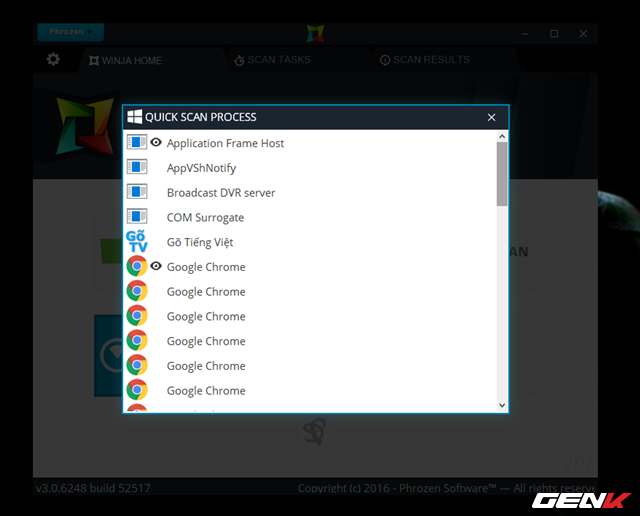
Tính năng “Quick Process Scan” cho phép người dùng kiểm tra các tiến trình đang chạy trên nền Windows ở thời gian hiện tại. Và nếu thấy có tiến trình nào lạ, bạn có thể nhanh chóng kiểm tra nó bằng cách nhấp đôi chuột vào “đối tượng”.
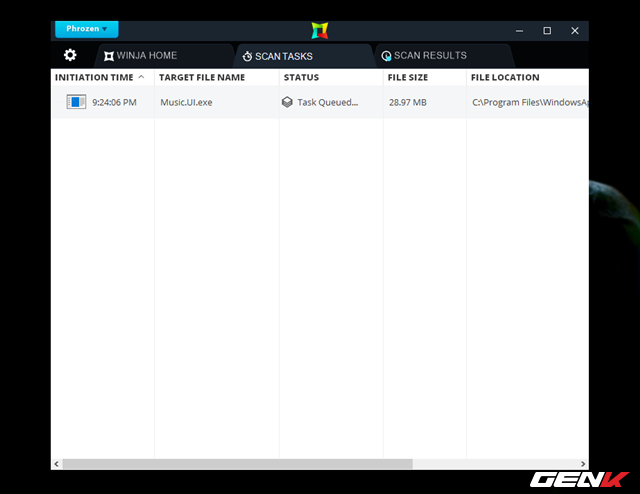
Winja sẽ tự động thực hiện quá trình kiểm tra tiến trình đó cho bạn.
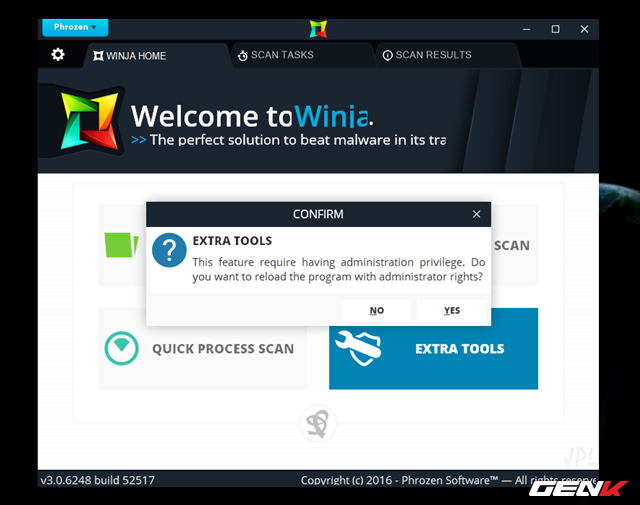
Winja cũng cung cấp cho người dùng lựa chọn can thiệp chuyên sâu vào hệ thống thông qua lựa chọn “Extra Tools”. Tuy nhiên, bạn cần cấp phép cho việc khởi chạy Winja với quyền quản trị cao nhất (ở đây chọn “Yes”).
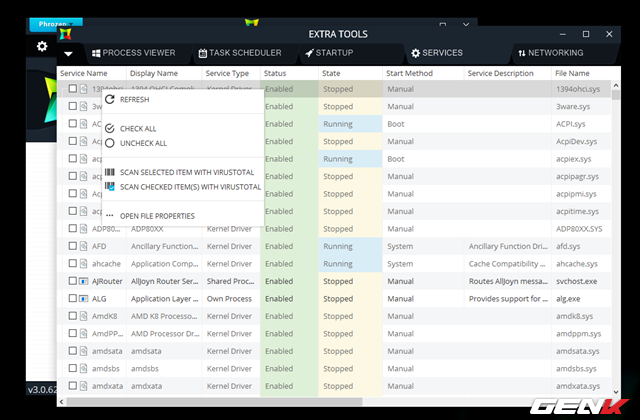
Tất nhiên, nếu bạn có kinh nghiệm về xử lí chuyên sâu trong hệ thống của Windows thì nên sử dụng các chức năng được cung cấp. Còn không, cứ để nguyên mọi thứ theo mặc định.
Rất tuyệt phải không? Hi vọng phần mềm này sẽ có ích cho bạn.
NỔI BẬT TRANG CHỦ

Nhà sáng lập TSMC nhận định về Intel: Sẽ tốt hơn nếu không cố chen chân vào mảng sản xuất chip, đáng lẽ nên tập trung vào AI
Morris Chang, nhà sáng lập TSMC, đã thẳng thắn nhận định chiến lược kinh doanh của Intel, cho rằng "Đội Xanh" đáng lẽ không nên bước chân vào lĩnh vực sản xuất chip và thay vào đó nên tập trung vào thị trường AI.
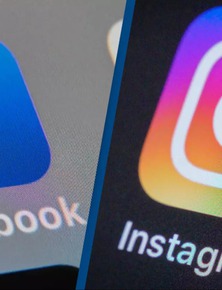
Nửa đêm, Facebook sập trên toàn cầu, Instagram, Threads cũng không thể truy cập
